ブラウザ上でさまざまなデザインを作成できる「Figma」。Webデザイン業務におけるツールとして利用している人も多く、Webデザイナーにとって欠かせないツールとなっています。

Figmaは使いやすいUI設計により、手軽にデザインできるのが特徴。さらに、機能性を高められるプラグインを活用することで、簡単かつ効率益にデザインできるようになります。
そこで今回は、WebデザイナーにおすすめのFigmaプラグインを5つご紹介。日頃Figmaを使っている人で、もっと作業を効率会したいと考えている人はぜひ参考にしてみてください。
WebデザイナーがFigmaでプラグインを利用するメリット
WebデザイナーがFigmaプラグインを使うことで、デザイン作業を効率化できます。たとえばレイヤーを自動で命名するプラグインや、デザインのモックアップを作成するプラグインなどがあります。
デザイナーはこれらのプラグインを活用することで反復作業が減り、よりクリエイティブな部分に集中できるのが魅力です。
また、ほかのツールやサービスと統合できるFigmaプラグインも存在します。たとえばデザインをコードに変換するプラグインや、データを視覚化するプラグインなどがあります。
これによりデザインから開発への移行がスムーズになり、全体のワークフローが効率化されます。
Figmaのプラグインを導入する方法
はじめにFigmaへアクセスします。
Figma公式URL: https://www.figma.com

Figmaより
自身のアカウントページ下部にある「コミュニティを見る」をクリックします。

Figmaより
コミュニティ欄の検索欄へプラグイン名を入力し、該当する上記のプラグインをクリックしてください。
たとえば上記の画像では「「html.to.design」と入力することで、該当するプラグインを探しています。
WebデザイナーにおすすめのFigmaプラグイン5選
WebデザイナーにおすすめのFigmaプラグインは下記の通りです。
- html.to.design
- Icons8
- Nisa Text
- Figma for VS Code
- Mockup Plugin
各内容について詳しく解説します。
html.to.design

html.to.designより
html.to.designはWebサイトをFigmaの編集可能なデザインに変換するツールです。このプラグインを使うことでWebサイト上のデザイン要素を素早く取り出し、Figmaで編集可能な形式に変換できます。
Webデザイナーがhtml.to.designを利用することで得られるメリットは下記の通りです。
| 時間の節約 |
html.to.designはWebサイトのHTMLコードを迅速にFigmaデザインに変換できます。これにより手動で要素を再作成する手間が省け、デザインプロジェクトの速度と効率が大幅に向上します。 |
|---|---|
| Webサイトからデザイン素材の抽出 | Webサイトから画像やフォントなどのデザインを簡単に抽出し、それをFigma内で使用できるローカルスタイルに自動変換します。 |
| コラボレーションの強化 | Webサイトのデザインを編集可能な形式でデザインチームに提供できます。これによりリアルタイムでの共同作業が可能となり、デザインのアイデアを迅速に共有し、フィードバックを受け取ることが可能です。 |
また、会社の事情でデザインカンプの引継ぎがうまくいかなかったデザインにおいても、Web上に公開されている場合は本プラグインでデザイン化できるのが魅力です。

Icons8
Icons8より
Icons8は150万を超えるアイコンや画像、イラストを利用できるFigmaプラグインです。一貫性のある厳選されたグラフィックコレクションが大量に用意されており、Figmaを離れることなく利用できるのが魅力です。
無料プランと有料プランが提供されており、無料プランでも多数の素材が利用可能。プロプランにアップグレードすると、より多くの高解像度素材を使用できます。
Icons8内の素材はキーワードで検索したり、スタイルやカテゴリー別で調べられます。
WebデザイナーがIcons8を使うと、プロジェクト全体で一貫したビジュアルスタイルを維持するのに役立ちます。これによりデザインの品質が向上し、プロフェッショナルな印象を与えられる可能性があります。
また、Figma内で直接アクセスできるので外部サイトを探し回る必要がなく、作業の効率が大幅に向上するのも魅力のひとつです。
Nisa Text

Nisa Textは、Figmaでのテキスト編集を効率化するプラグインです。Nisa Textを使うことでテキストを行ごとに分割でき、長いリストや段落を個々のテキストボックスへ簡単に分けることができます。
テキスト操作の面でも豊富な機能を備えているのもNisa Textの特徴です。たとえばテキストを並べ替えたりシャッフルしたり、リンクを削除したりできます。混合テキストのサポートにより、分割や結合の際にテキストスタイルが失われることがありません。
また、PROバージョンではテキストの折り返しや円形テキスト作成、テキストを変数に移動する機能が追加されています。これにより画像や図形にテキストを折り返して配置したり、複数の列にテキストを均等に分割したりすることが可能です。
このプラグインを使用することで、Webデザイナーはテキスト編集作業を大幅に効率化し、創造力を最大限に発揮できます。
Figma for VS Code
Figma for VS Codeは開発者がVS Codeから直接Figmaへアクセスし、デザインを表示できるプラグインです。Figma for VS Codeを使うことで開発環境を離れることなくデザインファイル内の要素やレイアウトを確認したり、変更内容を追跡したりできます。
その結果、デザイン作成と開発のフローが高速化し、開発者の生産性が大幅に向上します。
Figma for VSCodeでできることは下記の通りです。
| コメントやアクティビティをリアルタイムで確認 | サイドバーでライブデザインファイルを開き、リアルタイムで新しいコメントやアクティビティを確認・応答できます。また、カーソルチャットを利用してデザイナーと直接レイアウトについて話し合うことも可能です。 |
|---|---|
| オートコンプリート機能 | デザインのレイヤーを選択すると、入力中にプロパティがコード候補として表示されます。さらにワンクリックでアセットをリポジトリにダウンロードすることも可能です。 |
| コードファイルをデザインコンポーネントにリンク | デザインファイルに関連してコードベースを迅速にナビゲートし、文書化できます。そのためコンポーネントの既存の実装を探す手間が省けます。 |
| 開発モード | VS Code用のFigma拡張機能のプラグインを使用すると、開発モードでワークフローとコード出力をカスタマイズできます。 |
Mockup Plugin

Mockup Pluginより
Mockup Pluginはデバイスを選択し、フレームを選ぶだけでデザインを画面に表示する最も簡単なモックアップツールです。Mockup Pluginを使うことで簡単に高品質なモックアップを作成できるため、デザインプロセスが効率化されます。
Mockup Pluginの主要機能は下記の通りです。
| モックアップライブラリ | プロジェクトにモックアップを使用する最も簡単な方法を提供します。最高品質で最も人気のあるモックアップを大量に収集したライブラリを活用できます。 |
|---|---|
| 歪曲(遠近法)変換 | 既存のモックアップを持っている場合、このプラグインを使ってモックアップを変形し、デザインを簡単に挿入できます。 |
| AIサーフェスモックアップ | AI技術を活用してベクターデザインをフレームやコンポーネント、シェイプなどのさまざまなオブジェクトに適用します。 |
上記のようにMockup Pluginは、豊富なモックアップライブラリやAI技術によるデザイン適用、歪曲変換機能を備えています。
そのためWebデザイナーが使うことでデザインプロセスを効率化し、高品質なモックアップを簡単に作成できるのがおすすめポイントです。
※上記コンテンツの内容やソースコードはAIで確認・デバッグしておりますが、間違いやエラー、脆弱性などがある場合は、コメントよりご報告いただけますと幸いです。
ITやプログラミングに関するコラム
 パソコンのキーボード操作一覧表【Windows編】
パソコンのキーボード操作一覧表【Windows編】 FeloとCanvaが連携!数分で高品質プレゼンを作成・編集可能に。具体的な使い方を詳しく解説
FeloとCanvaが連携!数分で高品質プレゼンを作成・編集可能に。具体的な使い方を詳しく解説 テキストを音声化できるスマホアプリ「Reader by ElevenLabs」を使ってみた。
テキストを音声化できるスマホアプリ「Reader by ElevenLabs」を使ってみた。 ポータブルAIボイスレコーダー「PLAUD NotePin」の評判は?具体的な機能やPLAUD Noteとの違い
ポータブルAIボイスレコーダー「PLAUD NotePin」の評判は?具体的な機能やPLAUD Noteとの違い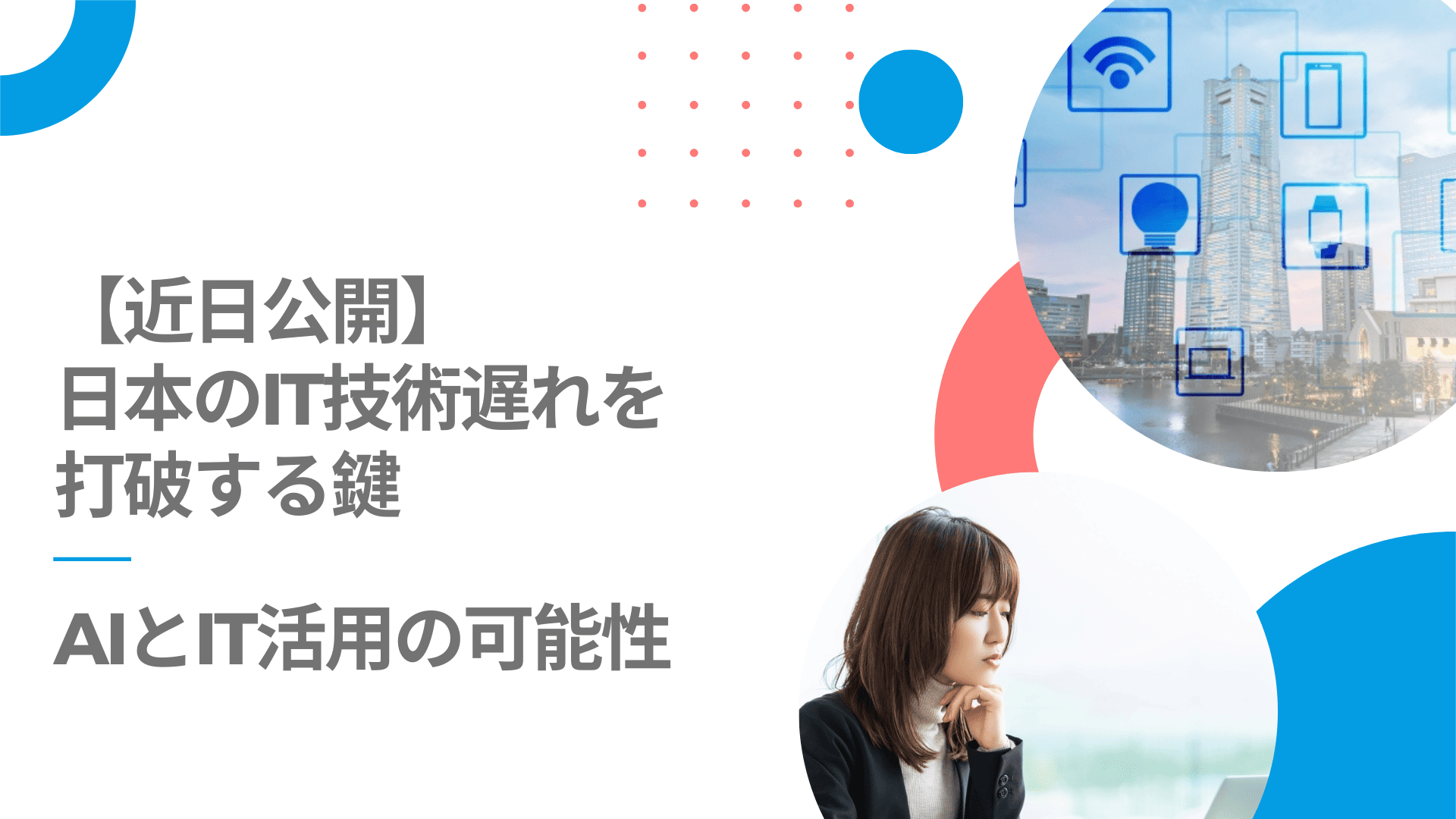 停滞する日本経済とIT後進国の現実。IT技術の理解から始まるAI活用の可能性
停滞する日本経済とIT後進国の現実。IT技術の理解から始まるAI活用の可能性

































